Midjourney Inpaint Преобразует ИИ
Искусственный интеллект стремительно трансформирует мир цифрового искусства и создания контента. В авангарде этой революции AI находится Midjourney, платформа, которая позволяет пользователям создавать потрясающие изображения из простых текстовых запросов. С последним обновлением Midjourney представила функцию inpaint, которая меняет правила игры в редактировании изображений с помощью AI. Этот инструмент предлагает точные локализованные правки, открывая новую область творческого контроля и персонализации. Давайте разберемся, что делает эту функцию inpaint такой революционной и как вы можете использовать её для улучшения вашего искусства, созданного с помощью AI.
Ключевые моменты
- Функция inpaint от Midjourney позволяет выполнять локальное редактирование изображений с использованием AI.
- Пользователи могут добавлять новые элементы, удалять нежелательные объекты и изменять определенные области изображения.
- Функция повышает творческий контроль над искусством, созданным с помощью AI.
- Понимание техник составления запросов крайне важно для достижения желаемых результатов с inpaint.
- Эксперименты — ключ к раскрытию полного потенциала этого инструмента.
Понимание функции Inpaint от Midjourney
Что такое Inpaint от Midjourney?
Функция inpaint в Midjourney — это мощный инструмент, который позволяет пользователям выборочно редактировать определенные области в изображении, созданном с помощью AI. В отличие от глобальных правок, которые затрагивают всё изображение, inpaint позволяет сосредоточиться на конкретных регионах, делая возможным добавление новых элементов, удаление отвлекающих факторов или изменение существующих деталей с высокой точностью.
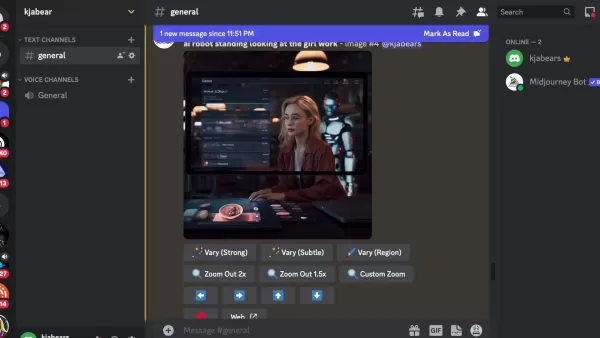
Ранее изменение небольшой части вашего творения в Midjourney означало полную регенерацию изображения, что было времязатратно и часто вызывало раздражение. С помощью inpaint вы можете точно указать область, которую хотите изменить, и дать Midjourney инструкции о том, что вы хотите видеть вместо этого. Красота inpaint заключается в её способности плавно интегрировать новые элементы с существующим изображением. AI умно анализирует окружающий контекст, гарантируя, что правки соответствуют общему стилю и эстетике. Это как иметь в вашем распоряжении сверхмощного цифрового художника, способного выполнять мельчайшие корректировки с невероятной точностью.
Значение локального редактирования изображений
Локальное редактирование изображений представляет собой смену парадигмы в создании искусства с помощью AI. Оно даёт художникам и создателям возможность совершенствовать свои замыслы с беспрецедентной точностью. Сосредотачиваясь на конкретных деталях, вы можете достичь уровня художественного выражения, который более точно соответствует вашим намерениям. Вот почему локальное редактирование так важно:
- Творческий контроль: Inpaint ставит вас за руль. Вы больше не полностью зависите от интерпретации AI вашего запроса. Вы можете направлять AI для внесения точно тех изменений, которые вы задумали.
- Уточнение: Искусство, созданное AI, впечатляет, но не всегда идеально с первого раза. Inpaint позволяет сглаживать неровности, исправлять мелкие недостатки и в целом повышать качество вашей работы.
- Персонализация: Хотите добавить конкретный аксессуар персонажу, изменить фон сцены или просто настроить освещение в определенной области? Inpaint позволяет адаптировать изображения под ваши точные требования.
- Эффективность: Вместо того чтобы начинать с нуля каждый раз, когда вы хотите внести небольшое изменение, inpaint позволяет быстро и легко модифицировать существующие изображения, экономя ваше время и ресурсы.
Советы и хитрости для эффективного использования Inpaint
Овладение искусством составления запросов
Составление запросов критически важно для раскрытия полного потенциала функции inpaint от Midjourney. Хорошо составленный запрос может направить AI на создание потрясающих и точных результатов. Вот несколько продвинутых техник составления запросов, которые стоит рассмотреть:
- Негативные запросы: Используйте негативные запросы, чтобы явно исключить нежелательные элементы. Например, если вы пытаетесь добавить определённый тип цветка на поле, вы можете использовать негативный запрос, чтобы исключить другие типы цветов.
- Ссылки на стиль: Включите ссылки на стиль в ваш запрос, чтобы сохранить согласованность. Если вы работаете с определённым художественным стилем, добавьте ключевые слова, описывающие этот стиль, в ваш запрос.
- Контекстные ключевые слова: Добавьте ключевые слова, которые обеспечивают контекст для AI. Если вы добавляете объект в сцену, включите ключевые слова, описывающие окружение и условия освещения сцены.
- Экспериментируйте с параметрами: Midjourney предлагает различные параметры, которые могут влиять на результат ваших запросов. Экспериментируйте с этими параметрами, чтобы точно настроить ваши результаты.
Овладев этими техниками составления запросов, вы сможете значительно улучшить ваш контроль над функцией inpaint и создавать поистине выдающееся искусство, сгенерированное AI.
Комбинирование Inpaint с другими функциями Midjourney
Функция inpaint становится ещё более мощной, когда используется в сочетании с другими инструментами и техниками Midjourney. Вот несколько способов интеграции inpaint с другими функциями:
- Масштабирование: Используйте функцию масштабирования для повышения разрешения и детализации ваших изображений с inpaint. Это особенно полезно для подготовки вашего искусства к печати или отображению в большом формате.
- Вариации: Генерируйте вариации ваших изображений с inpaint, чтобы исследовать различные интерпретации и уточнить ваше видение. Это может помочь вам открыть неожиданные и креативные результаты.
- Изображения-запросы: Включите изображения-запросы, чтобы предоставить визуальное руководство для AI. Это полезно для обеспечения соответствия стиля и композиции оригинального изображения для элементов, добавленных с помощью inpaint.
- Режим ремикса: Используйте режим ремикса для смешивания различных запросов и создания уникальных и неожиданных результатов. Это может привести к новым захватывающим творческим направлениям.
Комбинируя inpaint с другими функциями Midjourney, вы можете раскрыть новые уровни творчества и создавать поистине уникальное и привлекательное искусство AI.
Пошаговое руководство по использованию функции Inpaint от Midjourney
Доступ к функции Vary (Region)
Чтобы начать использовать функцию inpaint, вам сначала нужно получить доступ к опции Vary (Region) в Midjourney.
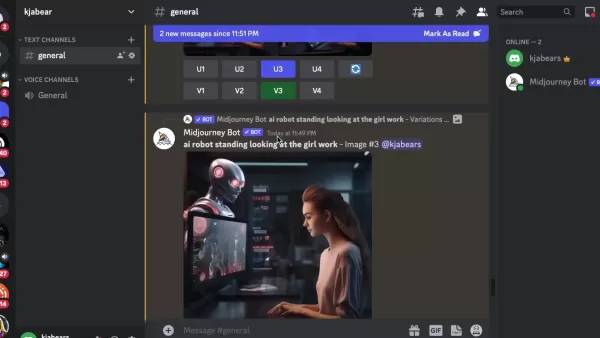
Эта функция позволяет вам выбирать определённые области вашего изображения для модификации. Вы можете найти эту опцию под параметрами сгенерированного изображения. Обычно она представлена значком, напоминающим кисть. Нажмите на этот значок, чтобы открыть редакを行い
редактор inpaint.
Выбор области для Inpaint
После открытия редактора inpaint вы увидите ваше изображение с инструментами для выбора области, которую вы хотите модифицировать. Midjourney обычно предлагает два инструмента выбора:
- Инструмент прямоугольного выбора: Этот инструмент позволяет выбирать прямоугольные области. Он полезен для точного выбора чётко определённых объектов или регионов.
- Инструмент свободного выбора: Этот инструмент позволяет нарисовать произвольную форму вокруг области, которую вы хотите модифицировать. Он идеально подходит для выбора нерегулярных форм или объектов, которые не помещаются в прямоугольник.
Используйте инструмент выбора, который лучше всего подходит вашим потребностям, чтобы аккуратно очертить область, которую вы хотите обработать с помощью inpaint. Убедитесь, что ваш выбор точен, чтобы избежать нежелательных изменений в окружающих областях.
Создание запроса для желаемого изменения
После выбора области вам нужно будет предоставить запрос, описывающий изменения, которые вы хотите внести.
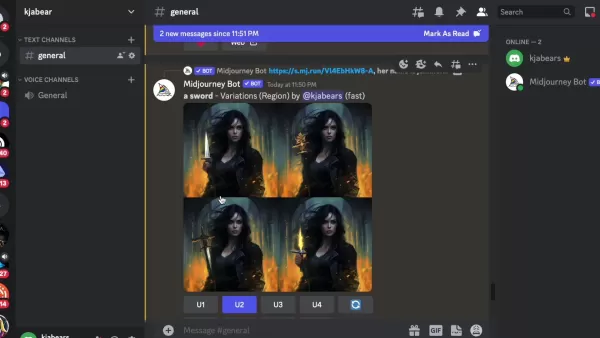
Чем яснее и конкретнее ваш запрос, тем лучше AI поймёт ваше намерение. Вот несколько советов по созданию запросов:
- Будьте конкретны: Вместо того чтобы говорить "добавить что-то", опишите точно, что вы хотите добавить. Например, "добавить золотую корону" лучше, чем "добавить что-то блестящее".
- Сохраняйте согласованность: Убедитесь, что ваш запрос соответствует общему стилю и теме изображения. Если ваше изображение фотореалистичное, избегайте запросов, которые привнесут мультяшные элементы.
- Используйте ключевые слова: Включите соответствующие ключевые слова для направления AI. Если вы хотите добавить меч в руку персонажа, используйте ключевые слова "меч" и "держит" в вашем запросе.
После того как вы составили запрос, введите его в поле запроса и отправьте. Midjourney затем сгенерирует новые вариации вашего изображения с применёнными изменениями в выбранной области.
Генерация и уточнение
Midjourney сгенерирует несколько вариаций вашего изображения на основе вашего запроса. Просмотрите эти вариации и выберите ту, которая лучше всего соответствует вашему видению. Если ни одна из вариаций не совсем подходит, вы можете уточнить запрос и сгенерировать новые вариации, пока не достигнете желаемого результата. Помните, что итеративное уточнение — это ключевая часть процесса создания искусства с помощью AI. Не бойтесь экспериментировать с разными запросами и настройками, чтобы открыть новые возможности.
Inpaint от Midjourney: Взвешивание плюсов и минусов
Плюсы
- Точное локальное редактирование: Сосредотачивает правки на конкретных областях, повышая творческий контроль.
- Плавное слияние: AI интеллектуально интегрирует правки с существующим стилем изображения.
- Экономия времени: Быстро модифицирует изображения вместо полной регенерации.
- Улучшенная персонализация: Легко адаптирует изображения под точные спецификации.
Минусы
- Сложность запросов: Требует тщательно составленных запросов для точных результатов.
- Зависимость от подписки: Доступность зависит от уровня подписки Midjourney.
- Ограничения контента: Ограниченное использование для лиц и другого чувствительного контента.
- Потенциальные проблемы со слиянием: Может потребовать итеративного уточнения для достижения плавного слияния.
Часто задаваемые вопросы о функции Inpaint от Midjourney
Доступна ли функция inpaint всем подписчикам Midjourney?
Доступность функции inpaint может зависеть от уровня вашей подписки и текущей стадии разработки. Проверьте официальную документацию или объявления Midjourney для получения самой актуальной информации.
Могу ли я использовать inpaint для удаления объектов из изображения?
Да, вы можете использовать inpaint для удаления нежелательных объектов из изображения. Просто выберите объект, который хотите удалить, и предоставьте запрос, описывающий фон, который вы хотите заполнить. Например, вы можете использовать запрос "заполнить лесом", чтобы заменить объект лесным фоном.
Что делать, если область inpaint плохо сливается с остальной частью изображения?
Если область inpaint не сливается плавно с остальной частью изображения, попробуйте уточнить запрос или скорректировать область выбора. Вы также можете экспериментировать с различными параметрами и настройками, чтобы добиться более естественного слияния.
Есть ли ограничения на размер или разрешение изображений, которые я могу обрабатывать с помощью inpaint?
Midjourney может иметь ограничения на размер или разрешение изображений, которые вы можете обрабатывать с помощью inpaint. Проверьте документацию платформы для получения конкретных деталей о размерах и разрешении изображений.
Могу ли я использовать inpaint для модификации лиц или другого чувствительного контента?
Политики контента Midjourney могут ограничивать использование inpaint для модификации лиц или другого чувствительного контента. Обязательно ознакомьтесь и соблюдайте правила платформы, чтобы избежать нарушения условий обслуживания.
Связанные вопросы
Какие существуют альтернативные инструменты для редактирования изображений с помощью AI?
Хотя функция inpaint от Midjourney мощная, существуют другие инструменты для редактирования изображений с помощью AI, которые предлагают схожие или дополнительные возможности. Некоторые популярные альтернативы включают:
- DALL-E 2: DALL-E 2 — это ещё одна платформа для генерации изображений с помощью AI, которая предлагает возможности inpaint. Она известна своей способностью создавать высокореалистичные и детализированные изображения.
- Stable Diffusion: Stable Diffusion — это модель генерации изображений с открытым исходным кодом, которая может использоваться с различными инструментами редактирования изображений. Она предлагает высокую степень персонализации и контроля.
- RunwayML: RunwayML — это платформа, которая предоставляет ряд творческих инструментов на базе AI, включая функции inpaint и редактирования изображений.
- Adobe Photoshop с AI: Adobe Photoshop включает функции на базе AI, такие как контент-зависимая заливка, которые могут использоваться для inpaint и удаления объектов.
Каждый из этих инструментов имеет свои сильные и слабые стороны, поэтому стоит изучить их, чтобы найти тот, который лучше всего подходит вашим потребностям и предпочтениям.
Как Midjourney сравнивается с другими генераторами изображений AI?
Midjourney заняла свою нишу в пространстве генерации изображений AI благодаря своему уникальному стилю и простоте использования. По сравнению с другими платформами Midjourney предлагает несколько преимуществ:
- Художественный стиль: Изображения Midjourney часто имеют отличительный художественный стиль, который выделяет их среди более фотореалистичных результатов некоторых других платформ.
- Простота использования: Midjourney относительно проста в использовании, что делает её доступной как для новичков, так и для опытных художников. Интерфейс на основе запросов интуитивно понятен и прост.
- Сообщество: Midjourney имеет активное и поддерживающее сообщество пользователей, которые делятся советами, техниками и вдохновением.
- Непрерывное развитие: Midjourney постоянно развивается, регулярно добавляются новые функции и улучшения.
Однако у Midjourney есть и некоторые ограничения:
- Контроль: Художественный стиль Midjourney иногда может затруднять достижение точного контроля над конечным изображением.
- Стоимость: Планы подписки Midjourney могут быть дороже, чем некоторые другие генераторы изображений AI.
В конечном итоге лучший генератор изображений AI для вас будет зависеть от ваших конкретных потребностей, предпочтений и бюджета.
Связанная статья
 Topaz DeNoise AI: лучший инструмент для шумоподавления в 2025 году - полное руководство
В конкурентном мире цифровой фотографии четкость изображения по-прежнему имеет первостепенное значение. Фотографы всех уровней мастерства сталкиваются с цифровым шумом, который портит отличные снимки.
Topaz DeNoise AI: лучший инструмент для шумоподавления в 2025 году - полное руководство
В конкурентном мире цифровой фотографии четкость изображения по-прежнему имеет первостепенное значение. Фотографы всех уровней мастерства сталкиваются с цифровым шумом, который портит отличные снимки.
 Master Emerald Kaizo Nuzlocke: Ultimate Survival & Strategy Guide
Emerald Kaizo - один из самых грозных хаков для Pokémon ROM, которые когда-либо были придуманы. Несмотря на то, что попытка запустить Nuzlocke в разы увеличивает сложность игры, победа остается достиж
Master Emerald Kaizo Nuzlocke: Ultimate Survival & Strategy Guide
Emerald Kaizo - один из самых грозных хаков для Pokémon ROM, которые когда-либо были придуманы. Несмотря на то, что попытка запустить Nuzlocke в разы увеличивает сложность игры, победа остается достиж
 Сопроводительные письма на основе искусственного интеллекта: Экспертное руководство по подаче документов в журнал
В сегодняшней конкурентной среде научных изданий составление эффективного сопроводительного письма может сыграть решающую роль в принятии вашей рукописи. Узнайте, как инструменты с искусственным интел
Комментарии (9)
Сопроводительные письма на основе искусственного интеллекта: Экспертное руководство по подаче документов в журнал
В сегодняшней конкурентной среде научных изданий составление эффективного сопроводительного письма может сыграть решающую роль в принятии вашей рукописи. Узнайте, как инструменты с искусственным интел
Комментарии (9)
![GeorgeJones]() GeorgeJones
GeorgeJones
 4 сентября 2025 г., 23:30:31 GMT+03:00
4 сентября 2025 г., 23:30:31 GMT+03:00
Midjourney의 인페인팅 기능 진짜 혁신적이네요! ✨ 디테일 보정이 이렇게 쉬워질 줄이야. 근데 이거 전문 디자이너들 일자리 위협하지 않을까 걱정되기도 하네요... 프리랜서 친구들 걱정되고 🤔


 0
0
![RichardJohnson]() RichardJohnson
RichardJohnson
 3 сентября 2025 г., 9:30:37 GMT+03:00
3 сентября 2025 г., 9:30:37 GMT+03:00
와 진짜 Midjourney의 인페인팅 기능이 업데이트 됐다니 기대돼요! ㅋㅋ 이제 사진 속에서 원치 않는 부분을 마법처럼 지울 수 있다니... 제 개인 사진에 적용하면 재미있을 것 같아요. 근데 AI가 점점 진짜 같아져서 조금은 무섭기도 하네요. 😅


 0
0
![WilliamLewis]() WilliamLewis
WilliamLewis
 15 августа 2025 г., 0:01:00 GMT+03:00
15 августа 2025 г., 0:01:00 GMT+03:00
Midjourney's Inpaint feature is a game-changer! I tried editing a photo, and it seamlessly blended my tweaks with the original—mind-blowing stuff! 😍 Perfect for fixing old pics or creating wild art. Anyone else obsessed with this yet?


 0
0
![AbigailMiller]() AbigailMiller
AbigailMiller
 5 августа 2025 г., 2:01:00 GMT+03:00
5 августа 2025 г., 2:01:00 GMT+03:00
Midjourney's inpaint feature is a game-changer! I tried editing a photo with just a few words, and the results were mind-blowing. It’s like having a magic wand for digital art. Can’t wait to see how artists use this to push creative boundaries! 🎨


 0
0
![JuanAdams]() JuanAdams
JuanAdams
 28 апреля 2025 г., 7:05:34 GMT+03:00
28 апреля 2025 г., 7:05:34 GMT+03:00
Incroyable, Midjourney rend l’édition d’images tellement simple avec l’IA ! 😮 Ça ouvre des portes, mais j’espère qu’on gardera une touche humaine dans l’art.


 0
0
![PaulBrown]() PaulBrown
PaulBrown
 28 апреля 2025 г., 2:30:24 GMT+03:00
28 апреля 2025 г., 2:30:24 GMT+03:00
MidjourneyのInpaint、めっちゃ面白いね!テキストで画像編集できるなんて、クリエイターの未来どうなるんだろう?🤔 技術の進化がすごい!


 0
0
Искусственный интеллект стремительно трансформирует мир цифрового искусства и создания контента. В авангарде этой революции AI находится Midjourney, платформа, которая позволяет пользователям создавать потрясающие изображения из простых текстовых запросов. С последним обновлением Midjourney представила функцию inpaint, которая меняет правила игры в редактировании изображений с помощью AI. Этот инструмент предлагает точные локализованные правки, открывая новую область творческого контроля и персонализации. Давайте разберемся, что делает эту функцию inpaint такой революционной и как вы можете использовать её для улучшения вашего искусства, созданного с помощью AI.
Ключевые моменты
- Функция inpaint от Midjourney позволяет выполнять локальное редактирование изображений с использованием AI.
- Пользователи могут добавлять новые элементы, удалять нежелательные объекты и изменять определенные области изображения.
- Функция повышает творческий контроль над искусством, созданным с помощью AI.
- Понимание техник составления запросов крайне важно для достижения желаемых результатов с inpaint.
- Эксперименты — ключ к раскрытию полного потенциала этого инструмента.
Понимание функции Inpaint от Midjourney
Что такое Inpaint от Midjourney?
Функция inpaint в Midjourney — это мощный инструмент, который позволяет пользователям выборочно редактировать определенные области в изображении, созданном с помощью AI. В отличие от глобальных правок, которые затрагивают всё изображение, inpaint позволяет сосредоточиться на конкретных регионах, делая возможным добавление новых элементов, удаление отвлекающих факторов или изменение существующих деталей с высокой точностью.
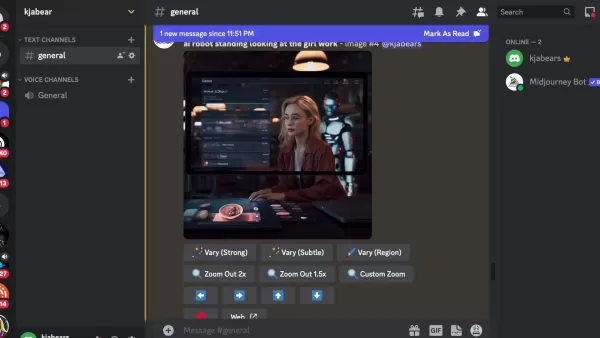
Ранее изменение небольшой части вашего творения в Midjourney означало полную регенерацию изображения, что было времязатратно и часто вызывало раздражение. С помощью inpaint вы можете точно указать область, которую хотите изменить, и дать Midjourney инструкции о том, что вы хотите видеть вместо этого. Красота inpaint заключается в её способности плавно интегрировать новые элементы с существующим изображением. AI умно анализирует окружающий контекст, гарантируя, что правки соответствуют общему стилю и эстетике. Это как иметь в вашем распоряжении сверхмощного цифрового художника, способного выполнять мельчайшие корректировки с невероятной точностью.
Значение локального редактирования изображений
Локальное редактирование изображений представляет собой смену парадигмы в создании искусства с помощью AI. Оно даёт художникам и создателям возможность совершенствовать свои замыслы с беспрецедентной точностью. Сосредотачиваясь на конкретных деталях, вы можете достичь уровня художественного выражения, который более точно соответствует вашим намерениям. Вот почему локальное редактирование так важно:
- Творческий контроль: Inpaint ставит вас за руль. Вы больше не полностью зависите от интерпретации AI вашего запроса. Вы можете направлять AI для внесения точно тех изменений, которые вы задумали.
- Уточнение: Искусство, созданное AI, впечатляет, но не всегда идеально с первого раза. Inpaint позволяет сглаживать неровности, исправлять мелкие недостатки и в целом повышать качество вашей работы.
- Персонализация: Хотите добавить конкретный аксессуар персонажу, изменить фон сцены или просто настроить освещение в определенной области? Inpaint позволяет адаптировать изображения под ваши точные требования.
- Эффективность: Вместо того чтобы начинать с нуля каждый раз, когда вы хотите внести небольшое изменение, inpaint позволяет быстро и легко модифицировать существующие изображения, экономя ваше время и ресурсы.
Советы и хитрости для эффективного использования Inpaint
Овладение искусством составления запросов
Составление запросов критически важно для раскрытия полного потенциала функции inpaint от Midjourney. Хорошо составленный запрос может направить AI на создание потрясающих и точных результатов. Вот несколько продвинутых техник составления запросов, которые стоит рассмотреть:
- Негативные запросы: Используйте негативные запросы, чтобы явно исключить нежелательные элементы. Например, если вы пытаетесь добавить определённый тип цветка на поле, вы можете использовать негативный запрос, чтобы исключить другие типы цветов.
- Ссылки на стиль: Включите ссылки на стиль в ваш запрос, чтобы сохранить согласованность. Если вы работаете с определённым художественным стилем, добавьте ключевые слова, описывающие этот стиль, в ваш запрос.
- Контекстные ключевые слова: Добавьте ключевые слова, которые обеспечивают контекст для AI. Если вы добавляете объект в сцену, включите ключевые слова, описывающие окружение и условия освещения сцены.
- Экспериментируйте с параметрами: Midjourney предлагает различные параметры, которые могут влиять на результат ваших запросов. Экспериментируйте с этими параметрами, чтобы точно настроить ваши результаты.
Овладев этими техниками составления запросов, вы сможете значительно улучшить ваш контроль над функцией inpaint и создавать поистине выдающееся искусство, сгенерированное AI.
Комбинирование Inpaint с другими функциями Midjourney
Функция inpaint становится ещё более мощной, когда используется в сочетании с другими инструментами и техниками Midjourney. Вот несколько способов интеграции inpaint с другими функциями:
- Масштабирование: Используйте функцию масштабирования для повышения разрешения и детализации ваших изображений с inpaint. Это особенно полезно для подготовки вашего искусства к печати или отображению в большом формате.
- Вариации: Генерируйте вариации ваших изображений с inpaint, чтобы исследовать различные интерпретации и уточнить ваше видение. Это может помочь вам открыть неожиданные и креативные результаты.
- Изображения-запросы: Включите изображения-запросы, чтобы предоставить визуальное руководство для AI. Это полезно для обеспечения соответствия стиля и композиции оригинального изображения для элементов, добавленных с помощью inpaint.
- Режим ремикса: Используйте режим ремикса для смешивания различных запросов и создания уникальных и неожиданных результатов. Это может привести к новым захватывающим творческим направлениям.
Комбинируя inpaint с другими функциями Midjourney, вы можете раскрыть новые уровни творчества и создавать поистине уникальное и привлекательное искусство AI.
Пошаговое руководство по использованию функции Inpaint от Midjourney
Доступ к функции Vary (Region)
Чтобы начать использовать функцию inpaint, вам сначала нужно получить доступ к опции Vary (Region) в Midjourney.
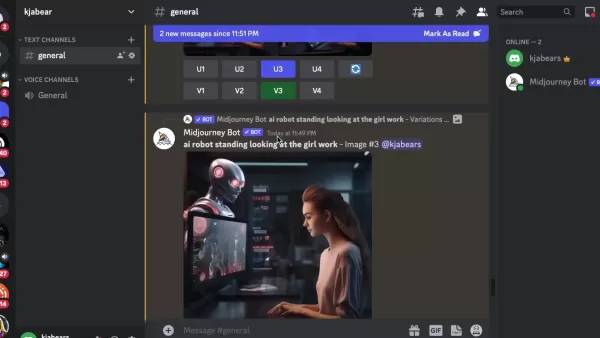
Эта функция позволяет вам выбирать определённые области вашего изображения для модификации. Вы можете найти эту опцию под параметрами сгенерированного изображения. Обычно она представлена значком, напоминающим кисть. Нажмите на этот значок, чтобы открыть редакを行い
редактор inpaint.
Выбор области для Inpaint
После открытия редактора inpaint вы увидите ваше изображение с инструментами для выбора области, которую вы хотите модифицировать. Midjourney обычно предлагает два инструмента выбора:
- Инструмент прямоугольного выбора: Этот инструмент позволяет выбирать прямоугольные области. Он полезен для точного выбора чётко определённых объектов или регионов.
- Инструмент свободного выбора: Этот инструмент позволяет нарисовать произвольную форму вокруг области, которую вы хотите модифицировать. Он идеально подходит для выбора нерегулярных форм или объектов, которые не помещаются в прямоугольник.
Используйте инструмент выбора, который лучше всего подходит вашим потребностям, чтобы аккуратно очертить область, которую вы хотите обработать с помощью inpaint. Убедитесь, что ваш выбор точен, чтобы избежать нежелательных изменений в окружающих областях.
Создание запроса для желаемого изменения
После выбора области вам нужно будет предоставить запрос, описывающий изменения, которые вы хотите внести.
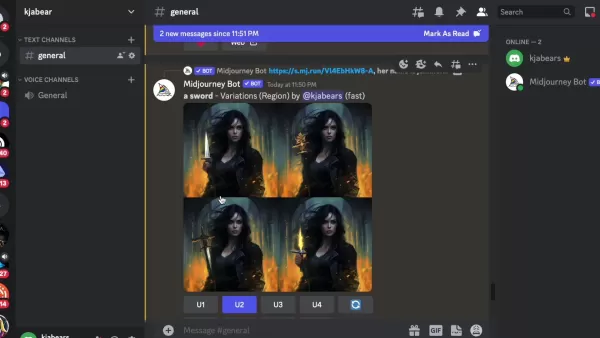
Чем яснее и конкретнее ваш запрос, тем лучше AI поймёт ваше намерение. Вот несколько советов по созданию запросов:
- Будьте конкретны: Вместо того чтобы говорить "добавить что-то", опишите точно, что вы хотите добавить. Например, "добавить золотую корону" лучше, чем "добавить что-то блестящее".
- Сохраняйте согласованность: Убедитесь, что ваш запрос соответствует общему стилю и теме изображения. Если ваше изображение фотореалистичное, избегайте запросов, которые привнесут мультяшные элементы.
- Используйте ключевые слова: Включите соответствующие ключевые слова для направления AI. Если вы хотите добавить меч в руку персонажа, используйте ключевые слова "меч" и "держит" в вашем запросе.
После того как вы составили запрос, введите его в поле запроса и отправьте. Midjourney затем сгенерирует новые вариации вашего изображения с применёнными изменениями в выбранной области.
Генерация и уточнение
Midjourney сгенерирует несколько вариаций вашего изображения на основе вашего запроса. Просмотрите эти вариации и выберите ту, которая лучше всего соответствует вашему видению. Если ни одна из вариаций не совсем подходит, вы можете уточнить запрос и сгенерировать новые вариации, пока не достигнете желаемого результата. Помните, что итеративное уточнение — это ключевая часть процесса создания искусства с помощью AI. Не бойтесь экспериментировать с разными запросами и настройками, чтобы открыть новые возможности.
Inpaint от Midjourney: Взвешивание плюсов и минусов
Плюсы
- Точное локальное редактирование: Сосредотачивает правки на конкретных областях, повышая творческий контроль.
- Плавное слияние: AI интеллектуально интегрирует правки с существующим стилем изображения.
- Экономия времени: Быстро модифицирует изображения вместо полной регенерации.
- Улучшенная персонализация: Легко адаптирует изображения под точные спецификации.
Минусы
- Сложность запросов: Требует тщательно составленных запросов для точных результатов.
- Зависимость от подписки: Доступность зависит от уровня подписки Midjourney.
- Ограничения контента: Ограниченное использование для лиц и другого чувствительного контента.
- Потенциальные проблемы со слиянием: Может потребовать итеративного уточнения для достижения плавного слияния.
Часто задаваемые вопросы о функции Inpaint от Midjourney
Доступна ли функция inpaint всем подписчикам Midjourney?
Доступность функции inpaint может зависеть от уровня вашей подписки и текущей стадии разработки. Проверьте официальную документацию или объявления Midjourney для получения самой актуальной информации.
Могу ли я использовать inpaint для удаления объектов из изображения?
Да, вы можете использовать inpaint для удаления нежелательных объектов из изображения. Просто выберите объект, который хотите удалить, и предоставьте запрос, описывающий фон, который вы хотите заполнить. Например, вы можете использовать запрос "заполнить лесом", чтобы заменить объект лесным фоном.
Что делать, если область inpaint плохо сливается с остальной частью изображения?
Если область inpaint не сливается плавно с остальной частью изображения, попробуйте уточнить запрос или скорректировать область выбора. Вы также можете экспериментировать с различными параметрами и настройками, чтобы добиться более естественного слияния.
Есть ли ограничения на размер или разрешение изображений, которые я могу обрабатывать с помощью inpaint?
Midjourney может иметь ограничения на размер или разрешение изображений, которые вы можете обрабатывать с помощью inpaint. Проверьте документацию платформы для получения конкретных деталей о размерах и разрешении изображений.
Могу ли я использовать inpaint для модификации лиц или другого чувствительного контента?
Политики контента Midjourney могут ограничивать использование inpaint для модификации лиц или другого чувствительного контента. Обязательно ознакомьтесь и соблюдайте правила платформы, чтобы избежать нарушения условий обслуживания.
Связанные вопросы
Какие существуют альтернативные инструменты для редактирования изображений с помощью AI?
Хотя функция inpaint от Midjourney мощная, существуют другие инструменты для редактирования изображений с помощью AI, которые предлагают схожие или дополнительные возможности. Некоторые популярные альтернативы включают:
- DALL-E 2: DALL-E 2 — это ещё одна платформа для генерации изображений с помощью AI, которая предлагает возможности inpaint. Она известна своей способностью создавать высокореалистичные и детализированные изображения.
- Stable Diffusion: Stable Diffusion — это модель генерации изображений с открытым исходным кодом, которая может использоваться с различными инструментами редактирования изображений. Она предлагает высокую степень персонализации и контроля.
- RunwayML: RunwayML — это платформа, которая предоставляет ряд творческих инструментов на базе AI, включая функции inpaint и редактирования изображений.
- Adobe Photoshop с AI: Adobe Photoshop включает функции на базе AI, такие как контент-зависимая заливка, которые могут использоваться для inpaint и удаления объектов.
Каждый из этих инструментов имеет свои сильные и слабые стороны, поэтому стоит изучить их, чтобы найти тот, который лучше всего подходит вашим потребностям и предпочтениям.
Как Midjourney сравнивается с другими генераторами изображений AI?
Midjourney заняла свою нишу в пространстве генерации изображений AI благодаря своему уникальному стилю и простоте использования. По сравнению с другими платформами Midjourney предлагает несколько преимуществ:
- Художественный стиль: Изображения Midjourney часто имеют отличительный художественный стиль, который выделяет их среди более фотореалистичных результатов некоторых других платформ.
- Простота использования: Midjourney относительно проста в использовании, что делает её доступной как для новичков, так и для опытных художников. Интерфейс на основе запросов интуитивно понятен и прост.
- Сообщество: Midjourney имеет активное и поддерживающее сообщество пользователей, которые делятся советами, техниками и вдохновением.
- Непрерывное развитие: Midjourney постоянно развивается, регулярно добавляются новые функции и улучшения.
Однако у Midjourney есть и некоторые ограничения:
- Контроль: Художественный стиль Midjourney иногда может затруднять достижение точного контроля над конечным изображением.
- Стоимость: Планы подписки Midjourney могут быть дороже, чем некоторые другие генераторы изображений AI.
В конечном итоге лучший генератор изображений AI для вас будет зависеть от ваших конкретных потребностей, предпочтений и бюджета.
 Topaz DeNoise AI: лучший инструмент для шумоподавления в 2025 году - полное руководство
В конкурентном мире цифровой фотографии четкость изображения по-прежнему имеет первостепенное значение. Фотографы всех уровней мастерства сталкиваются с цифровым шумом, который портит отличные снимки.
Topaz DeNoise AI: лучший инструмент для шумоподавления в 2025 году - полное руководство
В конкурентном мире цифровой фотографии четкость изображения по-прежнему имеет первостепенное значение. Фотографы всех уровней мастерства сталкиваются с цифровым шумом, который портит отличные снимки.
 Master Emerald Kaizo Nuzlocke: Ultimate Survival & Strategy Guide
Emerald Kaizo - один из самых грозных хаков для Pokémon ROM, которые когда-либо были придуманы. Несмотря на то, что попытка запустить Nuzlocke в разы увеличивает сложность игры, победа остается достиж
Master Emerald Kaizo Nuzlocke: Ultimate Survival & Strategy Guide
Emerald Kaizo - один из самых грозных хаков для Pokémon ROM, которые когда-либо были придуманы. Несмотря на то, что попытка запустить Nuzlocke в разы увеличивает сложность игры, победа остается достиж
 Сопроводительные письма на основе искусственного интеллекта: Экспертное руководство по подаче документов в журнал
В сегодняшней конкурентной среде научных изданий составление эффективного сопроводительного письма может сыграть решающую роль в принятии вашей рукописи. Узнайте, как инструменты с искусственным интел
Сопроводительные письма на основе искусственного интеллекта: Экспертное руководство по подаче документов в журнал
В сегодняшней конкурентной среде научных изданий составление эффективного сопроводительного письма может сыграть решающую роль в принятии вашей рукописи. Узнайте, как инструменты с искусственным интел
 4 сентября 2025 г., 23:30:31 GMT+03:00
4 сентября 2025 г., 23:30:31 GMT+03:00
Midjourney의 인페인팅 기능 진짜 혁신적이네요! ✨ 디테일 보정이 이렇게 쉬워질 줄이야. 근데 이거 전문 디자이너들 일자리 위협하지 않을까 걱정되기도 하네요... 프리랜서 친구들 걱정되고 🤔


 0
0
 3 сентября 2025 г., 9:30:37 GMT+03:00
3 сентября 2025 г., 9:30:37 GMT+03:00
와 진짜 Midjourney의 인페인팅 기능이 업데이트 됐다니 기대돼요! ㅋㅋ 이제 사진 속에서 원치 않는 부분을 마법처럼 지울 수 있다니... 제 개인 사진에 적용하면 재미있을 것 같아요. 근데 AI가 점점 진짜 같아져서 조금은 무섭기도 하네요. 😅


 0
0
 15 августа 2025 г., 0:01:00 GMT+03:00
15 августа 2025 г., 0:01:00 GMT+03:00
Midjourney's Inpaint feature is a game-changer! I tried editing a photo, and it seamlessly blended my tweaks with the original—mind-blowing stuff! 😍 Perfect for fixing old pics or creating wild art. Anyone else obsessed with this yet?


 0
0
 5 августа 2025 г., 2:01:00 GMT+03:00
5 августа 2025 г., 2:01:00 GMT+03:00
Midjourney's inpaint feature is a game-changer! I tried editing a photo with just a few words, and the results were mind-blowing. It’s like having a magic wand for digital art. Can’t wait to see how artists use this to push creative boundaries! 🎨


 0
0
 28 апреля 2025 г., 7:05:34 GMT+03:00
28 апреля 2025 г., 7:05:34 GMT+03:00
Incroyable, Midjourney rend l’édition d’images tellement simple avec l’IA ! 😮 Ça ouvre des portes, mais j’espère qu’on gardera une touche humaine dans l’art.


 0
0
 28 апреля 2025 г., 2:30:24 GMT+03:00
28 апреля 2025 г., 2:30:24 GMT+03:00
MidjourneyのInpaint、めっちゃ面白いね!テキストで画像編集できるなんて、クリエイターの未来どうなるんだろう?🤔 技術の進化がすごい!


 0
0





























